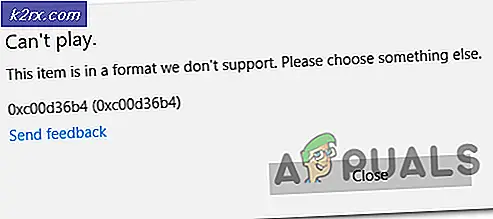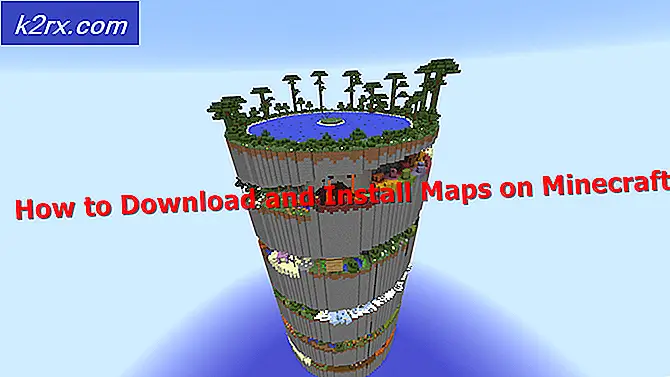Không thể chơi Roblox do Lỗi 110 trên Xbox One? Hãy thử các bản sửa lỗi này
Lỗi này chủ yếu gặp trên Xbox One và Windows và nó chỉ ra sự cố với máy chủ Roblox. Lỗi cụ thể này cũng có thể làm nổi bật một vấn đề với kết nối internet của bạn và nó cũng có thể được kích hoạt nếu có một số hạn chế về quyền riêng tư trên máy tính của bạn.
Nguyên nhân nào gây ra “Mã lỗi 110” trên Roblox?
Chúng tôi tìm thấy nguyên nhân cơ bản là:
Cách sửa mã lỗi 110 trên Roblox
Giải pháp 1: Kiểm tra trạng thái máy chủ
Điều đầu tiên mà chúng tôi có thể làm để khắc phục lỗi này là kiểm tra xem vấn đề nằm ở phía chúng tôi hay phía nhà phát triển. Chúng tôi có thể thực hiện việc này bằng cách kiểm tra xem máy chủ Roblox có hoạt động bình thường và không được bảo trì hay không. Làm như vậy:
- Lấy một máy vi tính và mở trình duyệt.
- Điều hướng đến địa chỉ này và kiểm tra nếu các máy chủ hoạt động.
- Trang web sẽ ghi “Không có vấn đề gì với Roblox”Dưới tên của nó nếu nó có đầy đủ chức năng.
- Nếu không có vấn đề gì với máy chủ Roblox, hãy tiếp tục với hướng dẫn bên dưới.
Giải pháp 2: Tắt hạn chế nội dung
Nếu bạn đã hạn chế quyền truy cập nội dung trên Xbox One của mình, lỗi này có thể được kích hoạt vì nó chặn bạn tham gia một số trò chơi nhất định. Do đó, trong bước này, chúng tôi sẽ tắt tính năng hạn chế nội dung theo cách thủ công. Hãy nhớ rằng nó có thể khiến bạn gặp rủi ro. Vì điều đó:
- Nhấn nút “Xbox” trên bộ điều khiển của bạn để mở bảng cài đặt.
- Điều hướng xuống và đánh dấu "Hộp số" biểu tượng.
- nhấn "A" để chọn tùy chọn và trong màn hình tiếp theo, hãy đánh dấu "Tất cả các thiết lập" Lựa chọn.
- nhấn "A" một lần nữa để chọn mục này và trong màn hình tiếp theo, hãy nhấn "Đúng" từ cần điều khiển của bạn trên tab Tài khoản.
- Trong ngăn bên phải, hãy chọn “Quyền riêng tư và An toàn Trực tuyến” bằng cách đánh dấu nó và chọn "A".
- Làm nổi bật “Quyền riêng tư của Xbox Live” tùy chọn và nhấn "A" chọn.
- Trong màn hình tiếp theo, hãy chọn “Xem chi tiết và tùy chỉnh” Lựa chọn.
- Cuộn xuống thêm và lựa chọn các “Nội dung trò chơi” Lựa chọn.
- Di chuyển sang bên phải bằng Cần điều khiển của bạn và đánh dấu “Bạn có thể xem và chia sẻ nội dung" Lựa chọn.
- nhấn "A" để mở menu và chọn "Mọi người" khỏi danh sách.
- Bây giờ nhấn “Xbox” để điều hướng trở lại màn hình chính và khởi chạy trò chơi.
- Kiểm tra để xem sự cố vẫn tiếp diễn.
Giải pháp 3: Liên hệ với bộ phận hỗ trợ khách hàng
Nếu bạn vẫn gặp sự cố với trò chơi, bạn nên liên hệ với bộ phận hỗ trợ khách hàng của Roblox và nhờ họ giải quyết vấn đề với kết nối của bạn. Rất có thể máy chủ đang ngắt kết nối của bạn do sự cố này đang được kích hoạt.